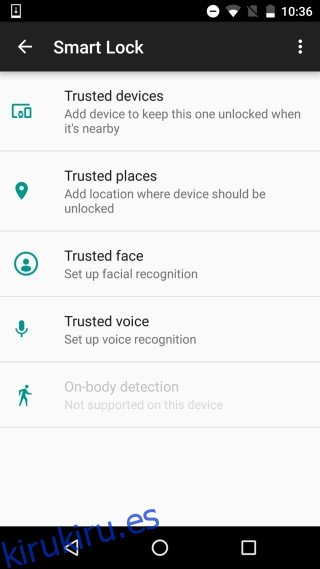La seguridad es una preocupación muy seria para cualquiera que use un teléfono inteligente y donde es importante mantener nuestra información segura, también es importante poder ingresar a nuestro dispositivo fácilmente. Los usuarios de Android a menudo tienen más que solo las opciones basadas en el sistema para proteger un dispositivo y con los dispositivos más nuevos que admiten el reconocimiento de huellas digitales, tiene otra forma de desbloquear su dispositivo de forma rápida y segura. Los usuarios que tienen la opción de emparejar sus teléfonos con un reloj inteligente pueden desbloquear un teléfono más rápido, pero si no tiene un dispositivo para emparejar con su teléfono Android, puede usar el reconocimiento facial para desbloquearlo. Así es cómo.
El reconocimiento facial es parte de la función Smart Lock disponible en Android y Chromebooks. Para activarlo, abra la aplicación Configuración y vaya a Seguridad> Smart Lock. Si la opción Smart Lock está atenuada / deshabilitada, es probable que no haya configurado un bloqueo de pantalla en su dispositivo. Active el bloqueo de pantalla y luego active el bloqueo inteligente.
Smart Lock le ofrece muchas opciones diferentes para desbloquear el dispositivo; puede vincularlo con un dispositivo de confianza, puede agregar un lugar de confianza, una cara de confianza o una voz de confianza. Para nuestro propósito, seleccione la opción ‘Cara de confianza’. A continuación, se le pedirá que agregue una cara de confianza.
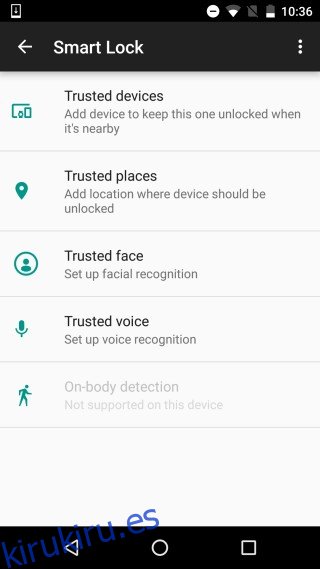
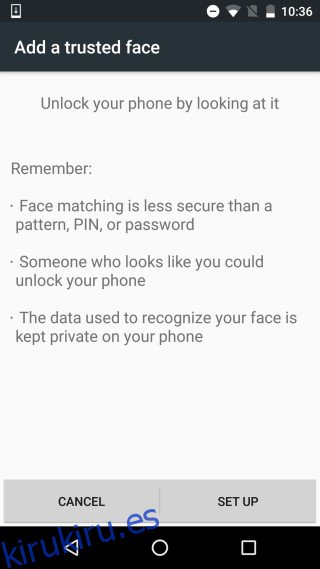
Asegúrese de estar en un lugar razonablemente iluminado. No debería ser demasiado brillante pero tampoco muy oscuro. Centre su rostro dentro del contorno ovalado y espere a que termine de grabar su rostro. Una vez hecho esto, puedes empezar a usar tu cara como clave.
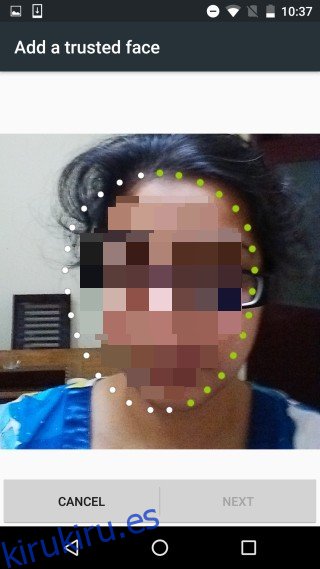
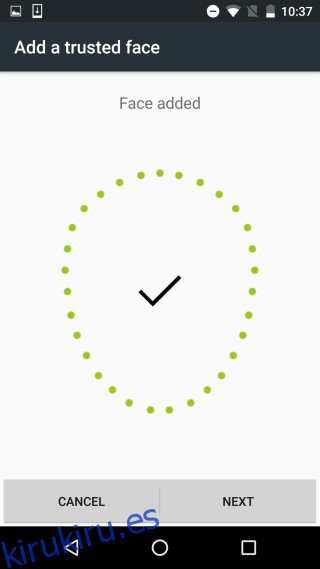
Bloquee su dispositivo y luego mírelo brevemente antes de deslizar hacia arriba para desbloquearlo. No se le pedirá que ingrese su PIN o patrón de desbloqueo. Lo bueno de la función es que no lo lleva directamente a la pantalla de inicio, sino que requiere que deslice hacia arriba.